京东京豆呆瓜,青龙面板+Ninja-依赖全方面教程【全网最新最全】
京东京豆呆瓜,青龙面板+Ninja-依赖全方面教程【全网最新最全】
- 准备
-
- 第一步 下载安装finalshel(控制云服务器)
- 第二步 安装青龙面板+Ninja
- 第三步 安装容器
- 第四步 Ninja依赖库
- 第五步 拉取Faker库
- 结尾。
准备
推荐购买腾讯云或阿里云云服务器,最低配的就行。
云服务器系统镜像:CentOS 7.6
其他默认
设置防火墙:
腾讯云:
进入云服务器实例-更多-安全组-实例端口验通-
 点击一键检测
点击一键检测
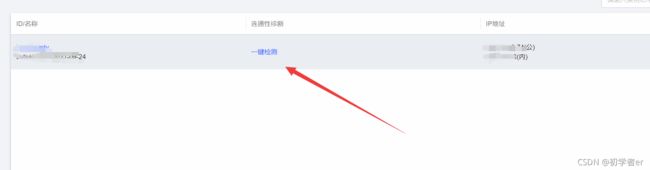 按图创建5700端口
按图创建5700端口

阿里云:
第一步 下载安装finalshel(控制云服务器)
建立SSH连接

按图设置云服务器,然后保存,之后点击链接就行
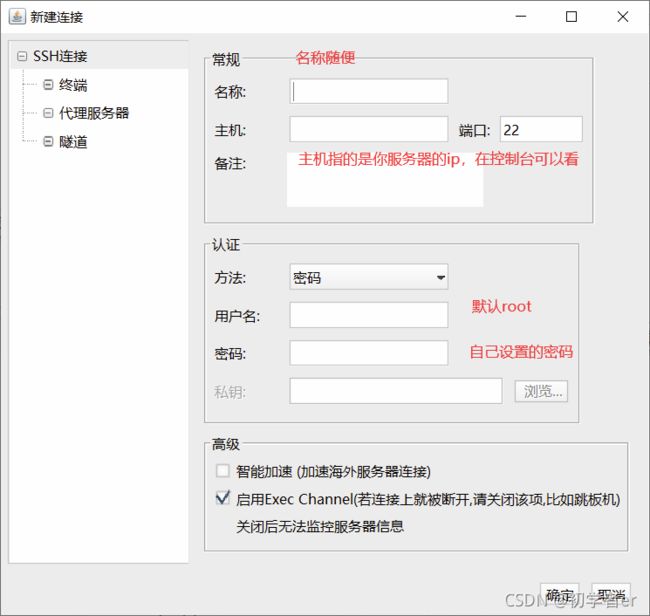
 连接成功就出来控制台了
连接成功就出来控制台了
第二步 安装青龙面板+Ninja
在控制台下方命令窗口输入下列代码
登录Centos
su root
安装必须的yum工具
sudo yum install -y yum-utils device-mapper-persistent-data lvm2
安装Docker-ce(此处为作者:小样的分享)
sudo yum-config-manager --add-repo http://download.docker.com/linux/centos/docker-ce.repo
运行完上述代码收,输入下列代码选择一个版本并安装:yum install docker-ce-版本号
sudo yum -y install docker-ce-18.03.1.ce
启动Docker并设置开机自启(下列命令需一行一行的输入)
sudo systemctl start docker
sudo systemctl status docker
sudo systemctl enable docker
将下列命令输入到命令窗口回车下载docker-compose
sudo curl -L https://get.daocloud.io/docker/compose/releases/download/1.25.1/docker-compose-`uname -s`-`uname -m` -o /usr/local/bin/docker-compose
安装完成后添加可执行权限,然后测试显示版本号
sudo chmod +x /usr/local/bin/docker-compose
docker-compose --version
第三步 安装容器
 在root中新建文件夹ql,打开ql文件夹,在文件夹中新建文件,命名为docker-compose.yml
在root中新建文件夹ql,打开ql文件夹,在文件夹中新建文件,命名为docker-compose.yml
 双击docker-compose.yml,将列代码复制进去,ctrl+s 保存关闭
双击docker-compose.yml,将列代码复制进去,ctrl+s 保存关闭
version: "3"
services:
qinglong:
image: whyour/qinglong:latest
container_name: qinglong
restart: unless-stopped
tty: true
ports:
- 5700:5700
- 5701:5701
environment:
- ENABLE_HANGUP=true
- ENABLE_WEB_PANEL=true
volumes:
- ./config:/ql/config
- ./log:/ql/log
- ./db:/ql/db
- ./repo:/ql/repo
- ./raw:/ql/raw
- ./scripts:/ql/scripts
- ./jbot:/ql/jbot
- ./ninja:/ql/ninja
labels:
- com.centurylinklabs.watchtower.enable=false
docker-compose up -d
显示下列内容即为成功
 浏览器地址栏输入 自己的服务器ip:5700例如:
浏览器地址栏输入 自己的服务器ip:5700例如:
 输入过初始账号密码后会显示账号密码已重置,这时在命令行输入下列命令
输入过初始账号密码后会显示账号密码已重置,这时在命令行输入下列命令
cat /root/ql/config/auth.json
显示{“username”:“admin”,“password”:"")就行账号密码了
 账号密码可以在这里面修改
账号密码可以在这里面修改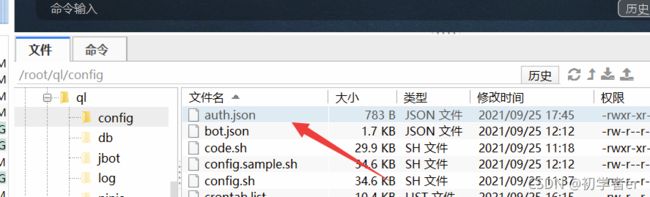 在命令行输入下列命令,进入qinglong容器
在命令行输入下列命令,进入qinglong容器
docker exec -it qinglong bash
获取Ninja
一行一行输入下列命令
git clone https://ghproxy.com/https://github.com/shufflewzc/ninja.git /ql/ninja
cd /ql/ninja/backend
pnpm install
pm2 start
cd /ql/ninja/backend
pm2 start
exit
在命令行输入下列命令
docker exec -it qinglong bash
cd /ql/ninja/backend
cp .env.example .env
由于目前扫码无法获取cookie,所以我采用了手动输入的方式,在命令行继续输入下列命令添加UA_
echo 'NINJA_UA="Mozilla/5.0 (iPhone; CPU iPhone OS 14_6 like Mac OS X) AppleWebKit/605.1.15 (KHTML, like Gecko) Version/14.1.1 Mobile/15E148 Safari/604.1"' >> .env
然后启动
pm2 start
echo -e "cd /ql/ninja/backend\npm2 start" >> /ql/config/extra.sh
开启手动输入cookie界面(一行一行输入)
docker exec -it qinglong bash
sed -i '//a\' $(find /ql -type f -name '*.html'| xargs grep -l -r 'modulepreload')
Ninja更新方法
docker exec -it qinglong bash
cd /ql/ninja/backend
git pull
pm2 start
exit
第四步 Ninja依赖库
依赖库最好都加载,重连服务器后一行一行在命令行输入下列指令,耐心等待
cd && docker exec -it qinglong bash -c "apk add --no-cache build-base g++ cairo-dev pango-dev giflib-dev && cd scripts && npm install canvas --build-from-source"
docker exec -it qinglong bash -c "npm install -g typescript"
docker exec -it qinglong bash -c "npm install axios date-fns"
docker exec -it qinglong bash -c "npm install crypto -g"
docker exec -it qinglong bash -c "npm install jsdom"
docker exec -it qinglong bash -c "npm install png-js"
docker exec -it qinglong bash -c "npm install -g npm"
docker exec -it qinglong bash -c "pnpm i png-js"
docker exec -it qinglong bash -c "pip3 install requests"
docker exec -it qinglong bash -c "apk add --no-cache build-base g++ cairo-dev pango-dev giflib-dev && cd scripts && npm install canvas --build-from-source"
docker exec -it qinglong bash -c "apk add python3 zlib-dev gcc jpeg-dev python3-dev musl-dev freetype-dev"
docker exec -it qinglong bash -c "cd /ql/scripts/ && apk add --no-cache build-base g++ cairo-dev pango-dev giflib-dev && npm i && npm i -S ts-node typescript @types/node date-fns axios png-js canvas --build-from-source"
第五步 拉取Faker库
执行下列代码并一直按回车(按回车表示默认命令,不懂得小白不要随意更改)
docker exec -it qinglong bash -c "$(curl -fsSL https://ghproxy.com/https://github.com/shufflewzc/VIP/blob/main/Scripts/sh/1customCDN.sh)"
ql repo https://ghproxy.com/https://github.com/shufflewzc/faker2.git "jd_|jx_|gua_|jddj_|getJDCookie" "activity|backUp" "^jd[^_]|USER|function|utils|ZooFaker_Necklace.js|JDJRValidator_Pure|sign_graphics_validate|ql"
定时规则:0 */6 * * *
结尾。
完成上述步骤基本就成功了,出现意外情况就重装系统重头再来。
本文内容有借鉴于其他作者写的老版本教程。本版本采用了手动输入cookie的方式。
本教程仅供本教程仅供学习交流使用,请勿用于非法交易!





